Menu
×


لایههای انطباقی، رنگ یا سایه روشن را به تمام لایههایی كه از لحاظ ترتیب قرارگیری در زیر آنها در پالت Layers قرار دارد اعمال میكند، بدون آنكه تغییر در مفاهیم موجود در لایه مشخصی ایجاد شود. لایه انطباق مشابه فیلتر عمل میكند و نحوه مشاهده تمامی لایههای زیرین خود را تحت الشعاع قرار میدهد و بطور موثر چندین لایه را به یكباره تغییر میدهد. در صورتی كه نتیجه رضایت بخشی حاصل نشد، لایه را حذف كرده یا برای برگشت به وضعیت قبلی لایه را غیرفعال كنید. همانند دیگر لایهها میتوانید در پالت Layers لایههای انطباق را جابجا كرده، مخفی كنید و یا از آنها كپیبرداری كنید.
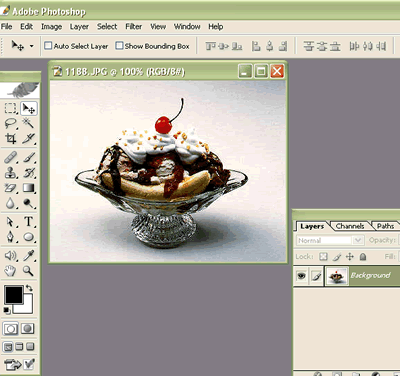
گزینه File\OPen را برای انتخاب تصویری كه قصد كار كردن با آن را دارید انتخاب كنید. یا با كلیك كردن آیكون File Browser در نوار Options این پنجره را فعال كرده و فایل مورد نظرتان را انتخاب كنید. باز كردن پالت Layers
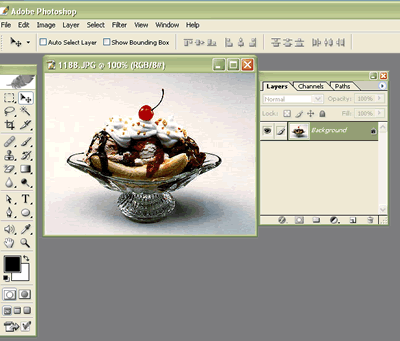
گزینه Window\Layers را برای مشاهده پالت Layers انتخاب كنید.ایجاد یك لایه انطباق
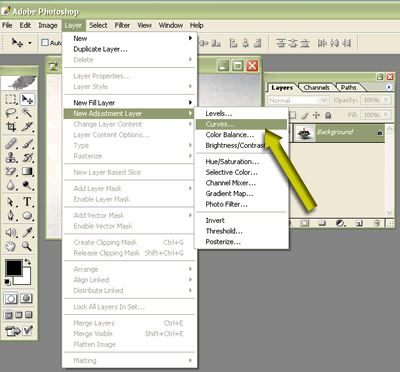
گزینه Layer\New Adjusment Layer را انتخاب كرده و سپس یكی از حالتهای زیر را انتخاب كنید:
Selective Color،Hue/Saturation ،Color Balance ،
Brightness/Contrast ، Curves ، Levels ، Thershold،
Invert ، Gradient Map ، Channel Mixer،
Color و Posterize
ایجاد لایه
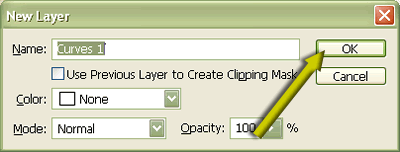
در فیلد Name كادر محاورهای New Layer كه نمایان میشود، یك نام را برای لایه انطباق وارد كنید. سپس برای ایجاد لایه، دكمة OK را كلیك نمائید. اعمال انطباق
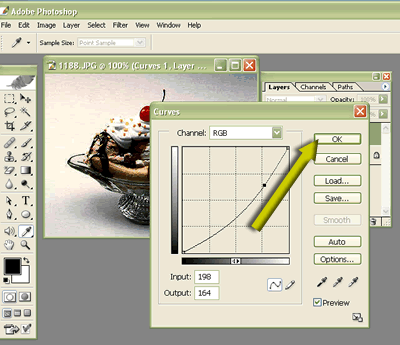
برمبنای انتخابی كه در مرحله 3 كردید، كادر محاورهای انطباقی نمایان میشود. كنترلها را به شیوه مورد نظر تنظیم كرده تا به نتیجه دلخواه برسید و سپس برای تعیین انطباق دكمة OK را كلیك كنید.ویرایش انطباق
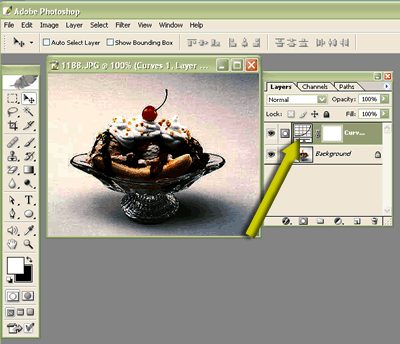
برای ویرایش تنظیمات انطباق، آیكونی كه در پالت Layers در سمت چپ لایه انطباق قرار دارد را دو بار كلیك كنید. كادر محاورهای انطباقی كه در مرحله 5 مشاهده كردید باز میشود بطوریكه میتوانید تغییرات دیگری را به آن اعمال كنید.
*توجه*
لایههای انطباق بصورت پوششهای لایه شما میتوانید در داخل یك لایه انطباقی نقاشی كنید و تعیین كنید كه چگونه افكت پوشش به لایههای زیرین اعمال شود. همانند دیگر پوششهای لایه(كه در كار عملی بعدی بررسی میشود)، نقاشی كردن با رنگ سیاه افكت انطباق را پنهان و محو میكند و نقاشی با رنگ سفید افكت را آشكار میكند.در حالیكه لایه انطباق در پالت Layers فعال است، یكی از ابزارهای نقاشی را انتخاب كرده و در تصویر نقاشی كنید. در حالیكه لایه انطباق فعال است. رنگ انتخابی به سایه روشن تبدیل میشود، خط یا محیطی كه شما در آن نقاشی میكنید محافظت شده و افكت تنها به مابقی تصویر اعمال میشود.ممنون از اینکه با ما در این آموزش همراه بودید و اینکه امیدوارم از این آموزش لذت کافی را برده باشید
دیدگاهتان را بنویسید